Tutorial: Preparación para implementar Azure Stack Edge Pro FPGA
Importante
Los dispositivos De Azure Stack Edge Pro FPGA llegaron al final del ciclo de vida en febrero de 2024.
Este es el primer tutorial de la serie de tutoriales de implementación necesarios para implementar completamente Azure Stack Edge Pro FPGA. En este tutorial se describe cómo preparar Azure Portal para implementar un recurso de Azure Stack Edge.
Necesita privilegios de administrador para completar el proceso de instalación y configuración. La preparación del portal tarda menos de 10 minutos.
En este tutorial, aprenderá a:
- Creación de un nuevo recurso
- Obtención de la clave de activación
Si no tiene una suscripción de Azure, cree una cuenta gratuita antes de comenzar.
Comenzar
Para implementar Azure Stack Edge Pro FPGA, consulte los siguientes tutoriales en la secuencia especificada.
| # | En este paso | Usa estos documentos |
|---|---|---|
| 1. | Preparar el portal de Azure para Azure Stack Edge Pro FPGA | Cree y configure el recurso de Azure Stack Edge antes de instalar un dispositivo físico de Azure Stack Box Edge. |
| 2. | Instalar Azure Stack Edge Pro FPGA | Desempaqueta, monta en el bastidor y conecta el dispositivo físico Azure Stack Edge Pro FPGA. |
| 3. | Conecte, configure y active Azure Stack Edge Pro FPGA | Conéctese a la interfaz de usuario web local, complete la configuración del dispositivo y active el dispositivo. El dispositivo está listo para configurar recursos compartidos SMB o NFS. |
| 4. | Transferencia de datos con azure Stack Edge Pro FPGA | Agregue recursos compartidos y conéctese a recursos compartidos a través de SMB o NFS. |
| 5. | Transformar datos con azure Stack Edge Pro FPGA | Configure los módulos de cómputo en el dispositivo para transformar los datos mientras se transfiere a Azure. |
Ahora puede empezar a configurar Azure Portal.
Prerrequisitos
A continuación se muestran los requisitos previos de configuración para el recurso de Azure Stack Edge, el dispositivo Azure Stack Edge Pro FPGA y la red del centro de datos.
Para el recurso de Azure Stack Edge
Antes de comenzar, asegúrese de que:
La suscripción de Microsoft Azure está habilitada para un recurso de Azure Stack Edge. Asegúrese de usar una suscripción compatible, como Contrato Enterprise (EA) de Microsoft, Proveedor de soluciones en la nube (CSP)o patrocinio de Microsoft Azure. No se admiten las suscripciones de pago según consumo.
Roles de RBAC: tiene las siguientes asignaciones de roles en el control de acceso basado en rol (RBAC) de Azure:
Para crear recursos de Azure Stack Edge, IoT Hub y Azure Storage, un usuario debe tener el rol Colaborador o Propietario en el ámbito del grupo de recursos.
Para asignar el rol de colaborador a un usuario en el ámbito del grupo de recursos, debe poseer el rol de propietario en el ámbito de la suscripción.
Para obtener pasos detallados, consulte Asignación de roles de Azure mediante Azure Portal.
Proveedores de recursos: se registran los siguientes proveedores de recursos:
Para crear un recurso de Azure Stack Edge/Data Box Gateway, asegúrese de que el proveedor de
Microsoft.DataBoxEdgeestá registrado.Para crear un recurso de IoT Hub, asegúrese de que el proveedor de
Microsoft.Devicesestá registrado.Para crear un recurso de Azure Storage, asegúrese de que Azure Storage está registrado. El proveedor de recursos de Azure Storage (SRP) es de forma predeterminada un proveedor de recursos registrado, pero en algunos casos puede ser necesario el registro.
Para registrar un proveedor de recursos, debe haberle sido asignado el rol RBAC relacionado, como se indica anteriormente.
Para obtener información sobre cómo registrarse, consulte Registro de proveedor de recursos.
Tiene acceso de administrador o usuario a Graph API de Azure AD. Para más información, consulte Graph API de Azure Active Directory.
Tiene su cuenta de almacenamiento de Microsoft Azure con credenciales de acceso.
No está bloqueado por ninguna asignación de Azure Policy configurada por su administrador del sistema. Para más información sobre Azure Policy, consulte Inicio rápido: Creación de una asignación de directiva para identificar recursos no compatibles.
Para el dispositivo Azure Stack Edge Pro FPGA
Antes de implementar un dispositivo físico, asegúrese de que:
- Ha revisado la información de seguridad que se incluyó en el paquete de envío.
- Tiene una ranura 1U disponible en un rack estándar de 19" en su centro de datos para montar el dispositivo.
- Tiene acceso a una superficie de trabajo plana, estable y nivelada donde el dispositivo puede reposar de manera segura.
- El sitio donde tiene previsto configurar el dispositivo tiene potencia de CA estándar desde una fuente independiente o una unidad de distribución de energía del bastidor (PDU) con una fuente de alimentación ininterrumpida (UPS).
- Tiene acceso a un dispositivo físico.
Para la red del centro de datos
Antes de comenzar, asegúrese de que:
La red del centro de datos se configura según los requisitos de red del dispositivo Azure Stack Edge Pro FPGA. Para más información, consulte Requisitos del sistema de Azure Stack Edge Pro FPGA.
Para las condiciones de funcionamiento normales de su Azure Stack Edge Pro FPGA, tiene:
- Un mínimo de 10 Mbps de ancho de banda de descarga para asegurarse de que el dispositivo permanece actualizado.
- Un mínimo de 20 Mbps de ancho de banda dedicado de carga y descarga para transferir archivos.
Creación de un nuevo recurso para el dispositivo existente
Si es un cliente de Azure Stack Edge Pro FPGA existente, use el procedimiento siguiente para crear un nuevo recurso si necesita reemplazar o restablecer el dispositivo existente.
Si es un cliente nuevo, le recomendamos explorar la posibilidad de utilizar dispositivos Azure Stack Edge Pro GPU para sus cargas de trabajo. Para más información, vaya a ¿Qué es Azure Stack Edge Pro con GPU? Para obtener información sobre cómo ordenar un dispositivo Azure Stack Edge Pro con GPU, vaya a Creación de un nuevo recurso para Azure Stack Edge Pro- GPU.
Para crear un nuevo recurso de Azure Stack Edge para un dispositivo existente, siga estos pasos en Azure Portal.
Use sus credenciales de Microsoft Azure para iniciar sesión en:
- El portal de Azure en la siguiente dirección URL: https://portal.azure.com.
- O bien, el portal de Azure Government en esta dirección URL: https://portal.azure.us. Para más detalles, vete a y conéctate a Azure Government mediante el portal.
Seleccione + Crear un recurso. Busque y seleccione Azure Stack Edge. A continuación, seleccione Crear.
Seleccione la suscripción para el dispositivo Azure Stack Edge Pro FPGA y el país o región a los que enviar el dispositivo en Envío a.
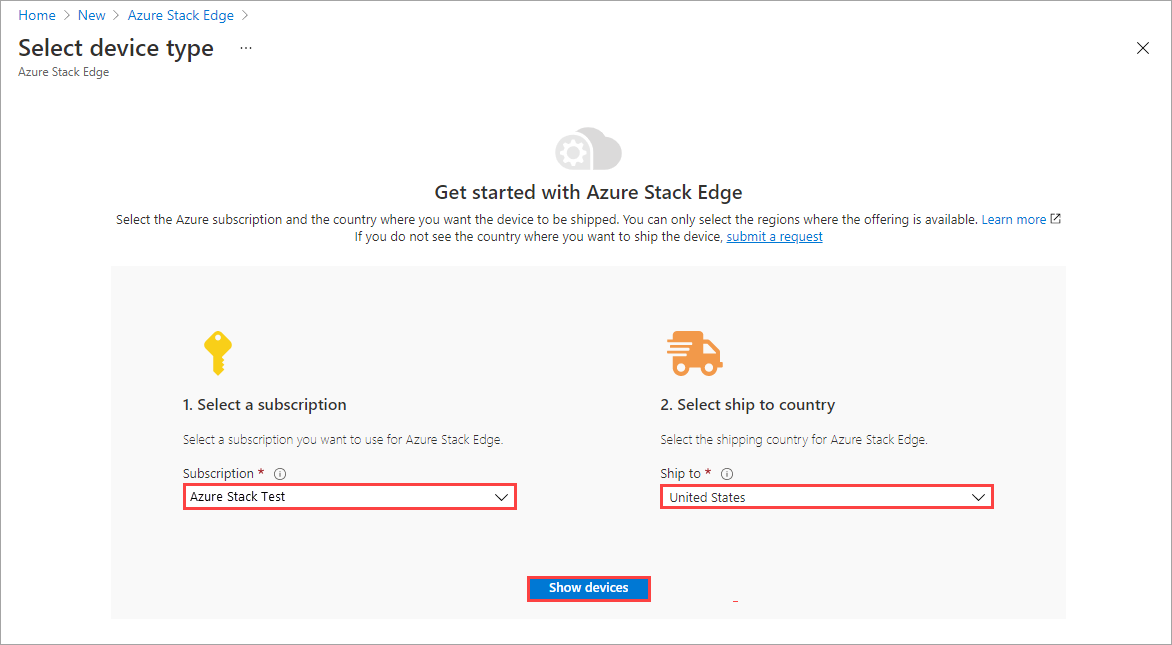
En la lista de tipos de dispositivo que se muestran, seleccione Azure Stack Edge Pro - FPGA. A continuación, elija Seleccione.
El tipo de dispositivo Azure Stack Edge Pro - FPGA solo se muestra si tiene un dispositivo existente. Si necesita pedir un nuevo dispositivo, vaya a Creación de un nuevo recurso para Azure Stack Edge Pro- GPU.
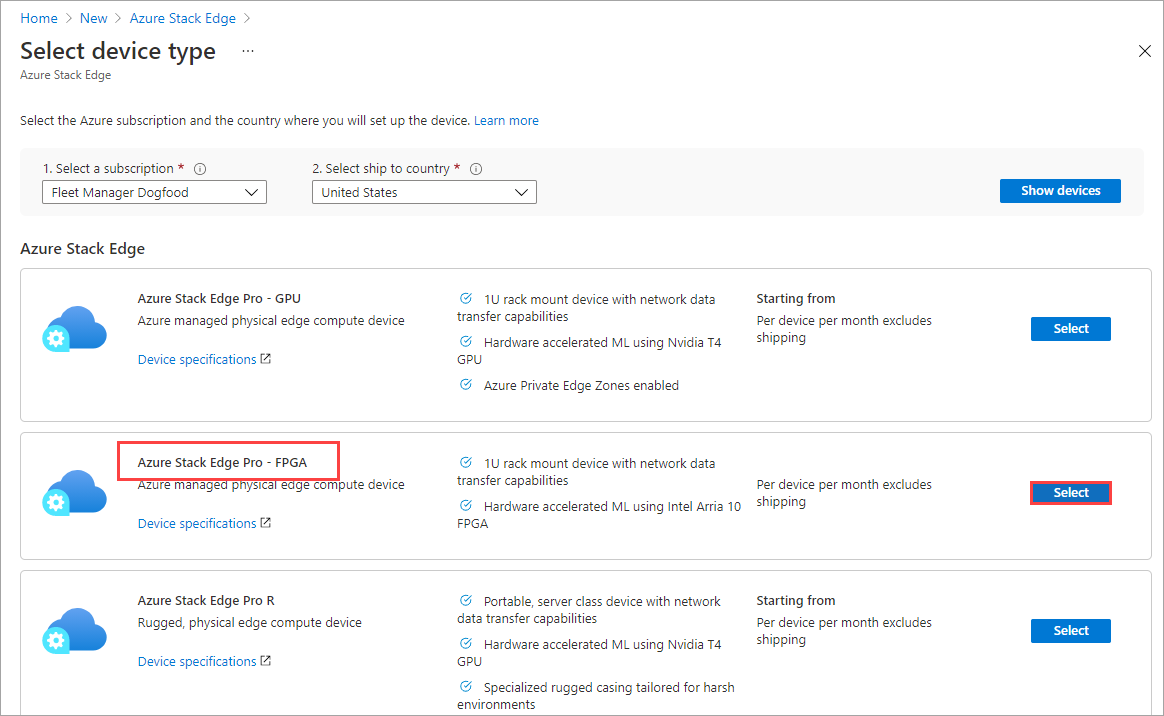
En la pestaña Aspectos básicos:
Escriba o seleccione los Detalles del proyecto siguientes .
Ajuste Valor Suscripción Este valor se rellena automáticamente en función de la selección anterior. La suscripción está vinculada a la cuenta de facturación. Grupo de recursos Seleccione un grupo existente o cree uno nuevo.
Obtenga más información sobre grupos de recursos de Azure.Escriba o seleccione los siguientes detalles de la instancia .
Ajuste Valor Nombre Nombre fácilmente reconocible para identificar el recurso.
El nombre tiene entre 2 y 50 caracteres, incluidas letras, números y guiones.
El nombre comienza y termina con una letra o un número.Región Para obtener una lista de todas las regiones en las que está disponible el recurso de Azure Stack Edge, consulte productos de Azure disponibles por región. Si usa Azure Government, todas las regiones gubernamentales están disponibles como se muestra en las regiones de Azure .
Elija una ubicación más cercana a la región geográfica donde quiera implementar el dispositivo.Seleccione Revisar y crear.
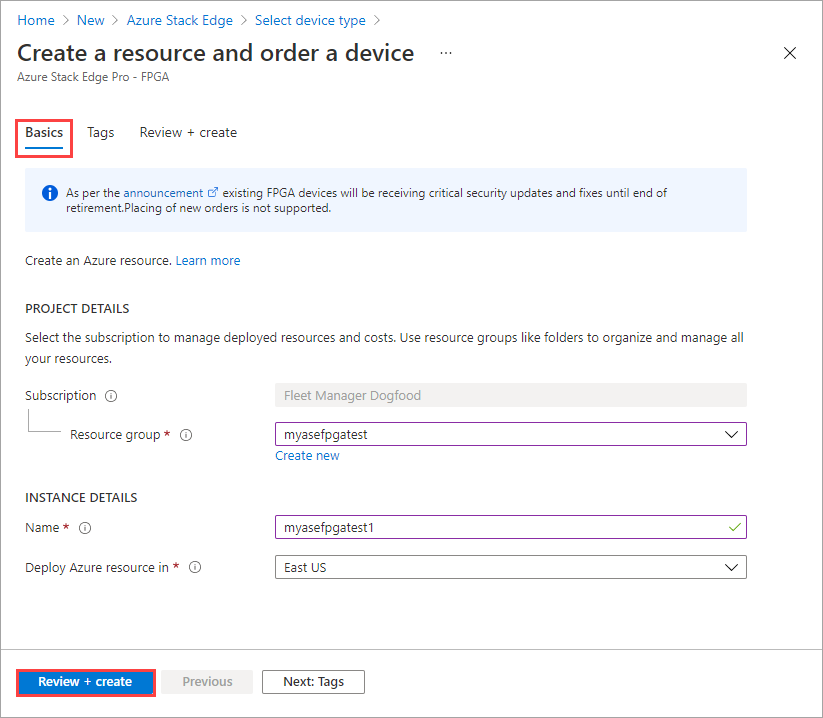
En la pestaña Revisar y crear, revise los términos de uso, detalles de preciosy los detalles del recurso. A continuación, seleccione Crear.
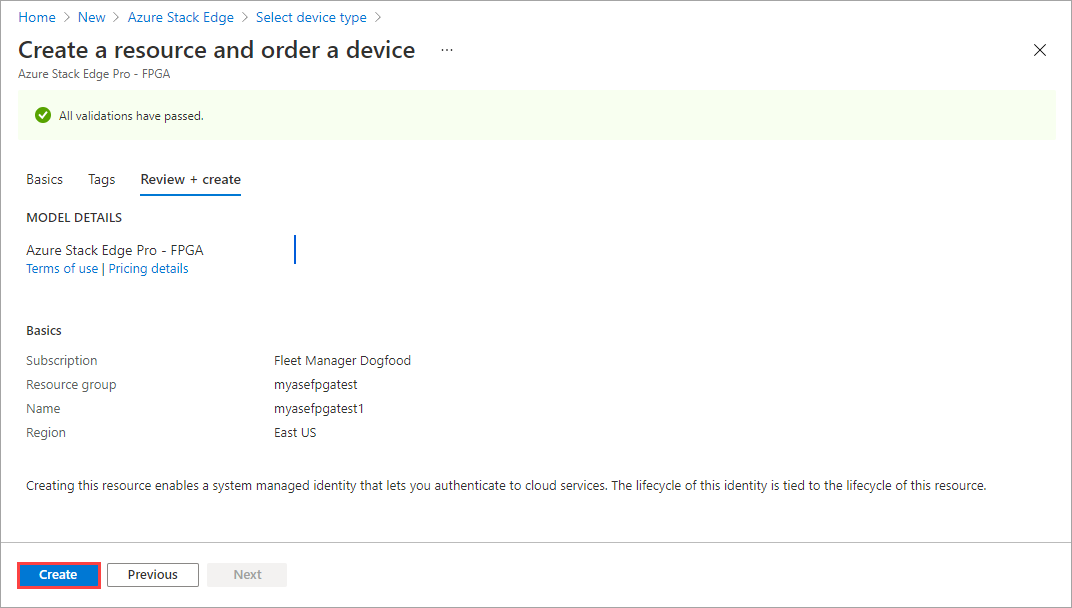
La creación de recursos tarda unos minutos. Una vez que el recurso se haya creado e implementado correctamente, se le notificará. Seleccione Ir al recurso.
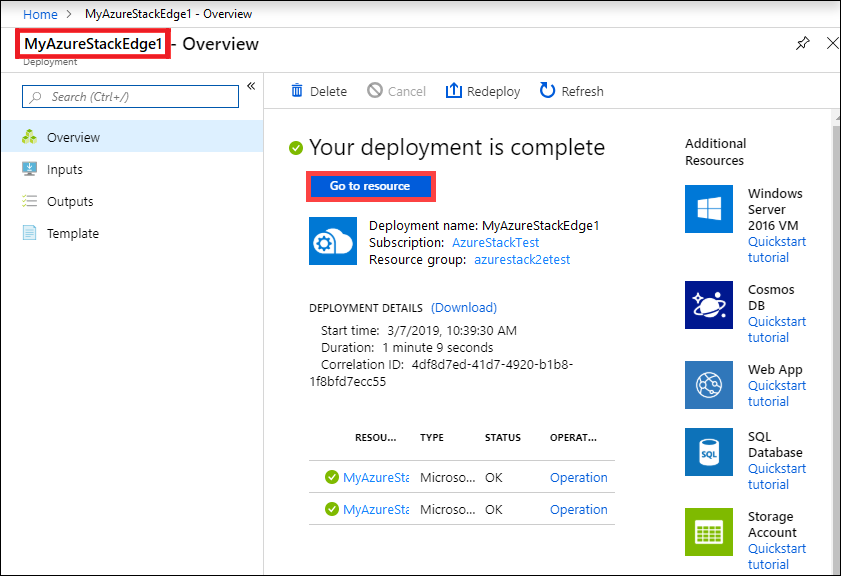
Una vez realizado el pedido, Microsoft revisa el pedido y se pone en contacto con usted (por correo electrónico) con los detalles del envío.
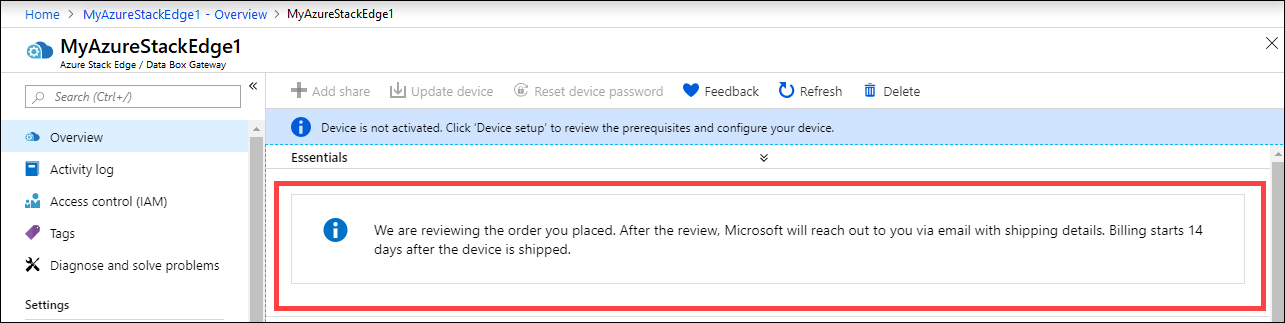
Obtención de la clave de activación
Una vez que el recurso de Azure Stack Edge esté en funcionamiento, deberá obtener la clave de activación. Esta clave se usa para activar y conectar el dispositivo Azure Stack Edge Pro FPGA con el recurso. Puede obtener esta clave ahora mientras se encuentra en Azure Portal.
Vaya al recurso que creó y seleccione Información general. Verá una notificación de que su pedido se está procesando.
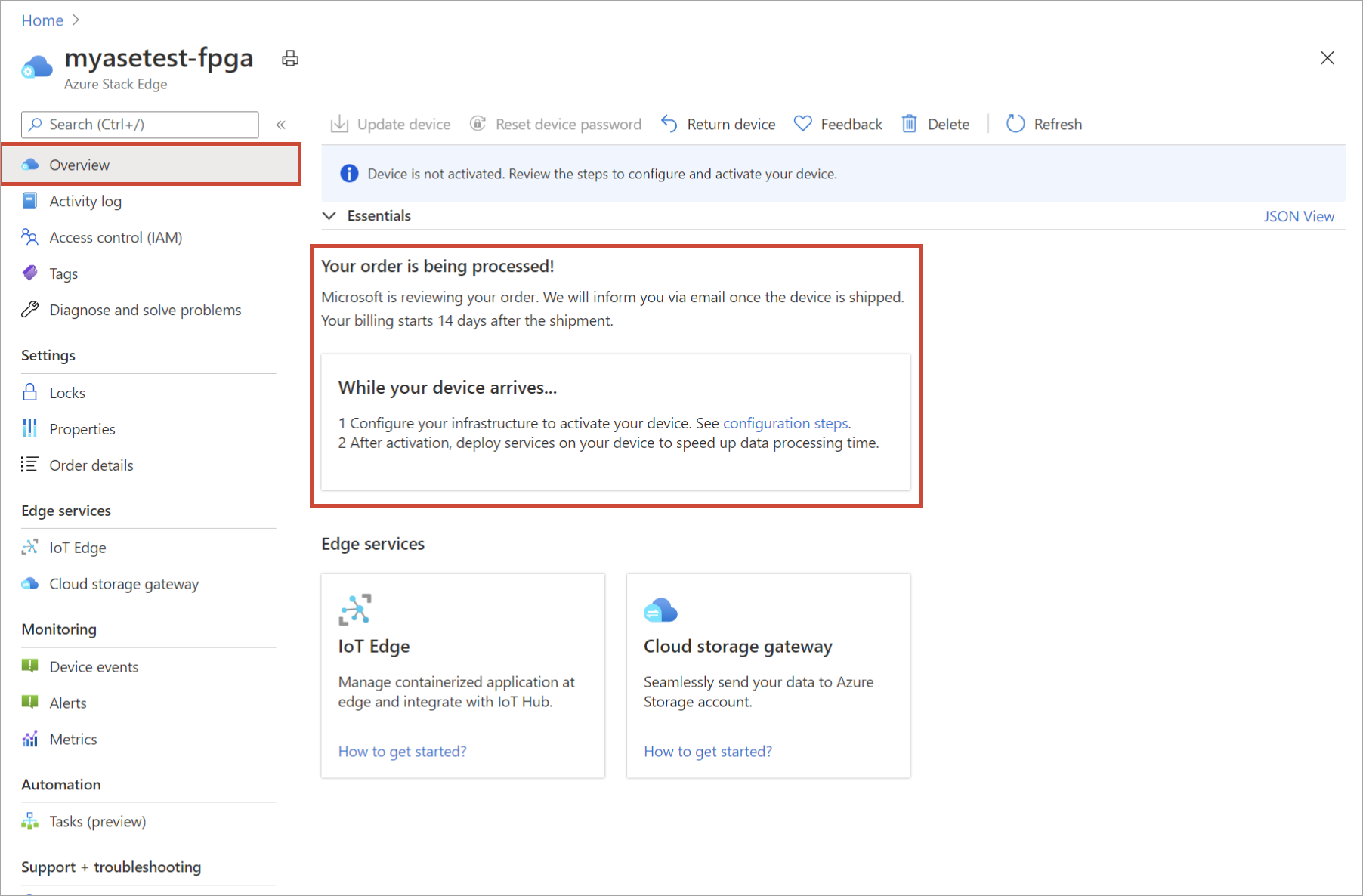
Una vez procesado el pedido y el dispositivo ya está en camino, la Información general se actualiza. Acepte el nombre predeterminado de Azure Key Vault o escriba uno nuevo. Seleccione Generar clave de activación. Seleccione el icono de copia para copiar la clave y guárdelo para usarlo más adelante.

Importante
- La clave de activación expira tres días después de que se genere.
- Si la clave ha expirado, genere una clave nueva. La clave anterior no es válida.
Pasos siguientes
En este tutorial, ha obtenido información sobre temas de Azure Stack Edge Pro FPGA, como:
- Creación de un nuevo recurso
- Obtención de la clave de activación
Pase al siguiente tutorial para aprender a instalar Azure Stack Edge Pro FPGA.